待ってました。プライム会員限定で Kindle Unlimited 会員プランが3か月無料体験キャンペーン中のお知らせです。
3か月0円で200万冊読み放題のチャンスなので対象者ならぜひ利用してください。
キャンペーンの受付期間は 7月17日(水) までです。
Kindle Unlimited とは
Amazon の電子書籍読み放題サービスです。
読める本はビジネス本や小説、コミックまで幅広いジャンルがある上に、Kindle 端末だけじゃなく、スマートフォンやタブレット、PC や Mac でも楽しめます。

3か月無料体験キャンペーン
Kindle Unlimited を使ったことはないけど、利用してみたい。
そんな場合は、3か月無料キャンペーンを利用するとお得に入会することが可能です。
30日間の無料キャンペーンはありますが、3か月で2940円お得になるキャンペーンはなかなか見かけないのでこの機会を逃さず入会してください。
※本キャンペーン対象のお客様にのみ、下記リンクからキャンペーンが表示されます
上記から入会しても紹介者にアカウント情報は送信されないので安心して利用してください。
Kindle Unlimited 無料体験特典のもらい方
Prime Day 3か月無料キャンペーンとして、Amazonの電子書籍読み放題サービス Kindle Unlimited を最初の3か月間を合計0円で利用できるキャンペーンが開催中です。
月額プラン980円×3か月=2,940円相当を0円で利用できる、お得なキャンペーンなので早速利用します。
Kindle Unlimited へ移動します。

対象者はキャンペーンのページが表示されます。
[Kindle Unlimitedに登録する]を押します。
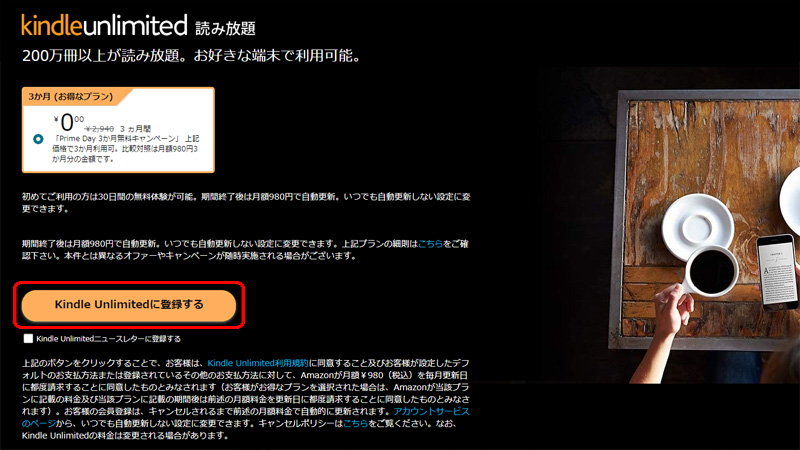
「Kindle Unlimited」へようこそ。画面が表示されると完了です。
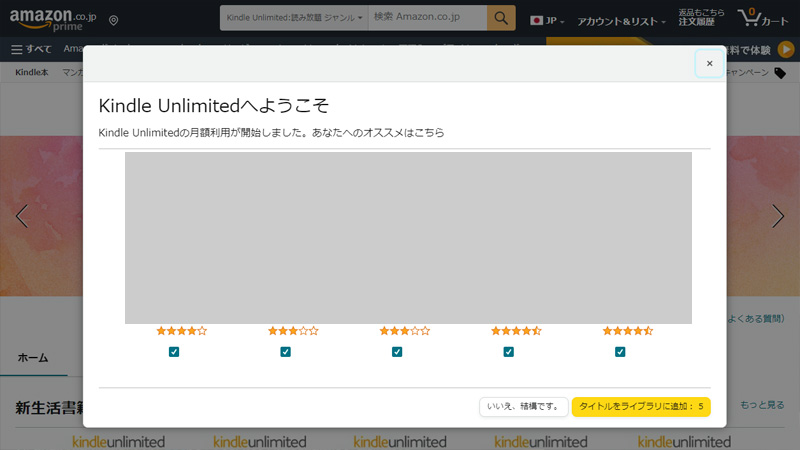
Kindle Unlimited で読めるお好きな本や漫画を思う存分楽しんでください。
キャンペーン詳細
キャンペーン期間: 2024年7月17日(水)まで
Amazonプライム会員限定で本キャンペーン対象のお客様にのみ、詳細ページにてキャンペーンが表示されます。
既存の Kindle Unlimited 会員の方はご参加いただけません。
注目コンテンツ
Amazon Fliptoon 毎日無料体験
モバイル端末での閲覧に最適化されたフルカラーの縦読みマンガに特化した新サービス「Amazon Fliptoon (フリップトゥーン)」 独占配信の作品も始まり、「Amazon Fliptoon」でしか読めないマンガも、数多く揃えております。
- キャンペーン期間: 2024年7月17日(水)まで
- 対象となるお客様:過去にAmazon Fliptoonの作品において「待てば無料」体験のないお客様
Kindle Books 最大80%OFF Kindle本(電子書籍)がグッとお得セール
マンガ、小説からビジネス本まで、幅広いジャンルの人気タイトルが揃い、最大80%OFFでご利用できるキャンペーンを実施中です。
キャンペーン期間: 2024年7月17日(水)まで
キャンペーンページはこちら
Kindle Unlimited 解約方法
キャンペーン終了後、解約できないとか解約忘れがないように、解約のタイミングと方法を書いておきます。
PC(ブラウザ)
Amazon のページ上部にあるアカウントをポイントするとメニューが開くので[お客様の Kindle Unlimited]を押します。
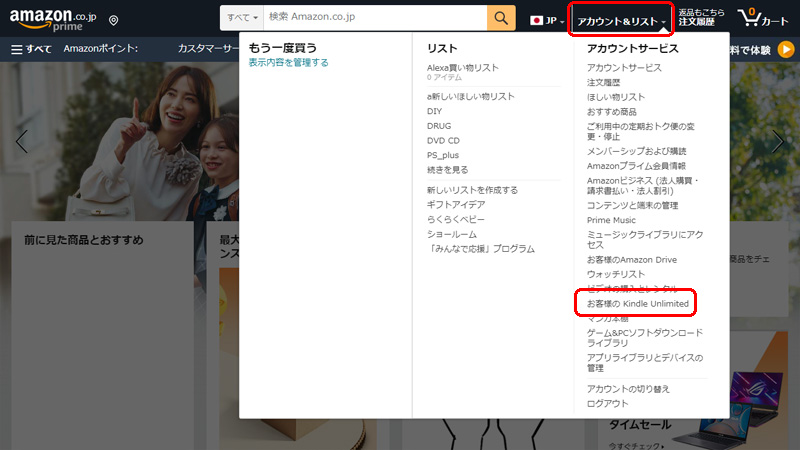
Kindle Unlimited 会員登録を管理画面が開くので、メンバーシップを管理から[Kindle Unlimited 会員登録をキャンセル]を押して解約を進めてください。
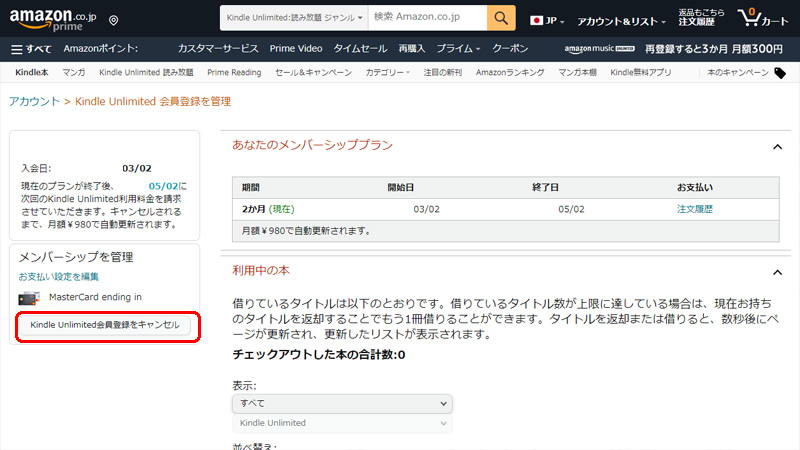
スマホ(ブラウザ)
Amazon のページ上部にあるアカウントをポイントするとメニューが開くので[アカウントサービス]の[すべてを表示]を押します。
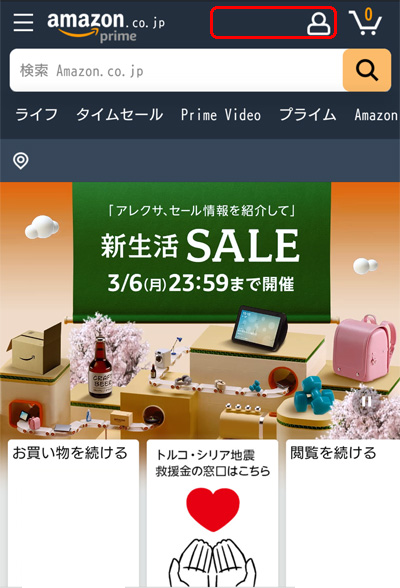
アカウントサービス画面が開くので、アカウントサービスの[すべてを表示]を押します。
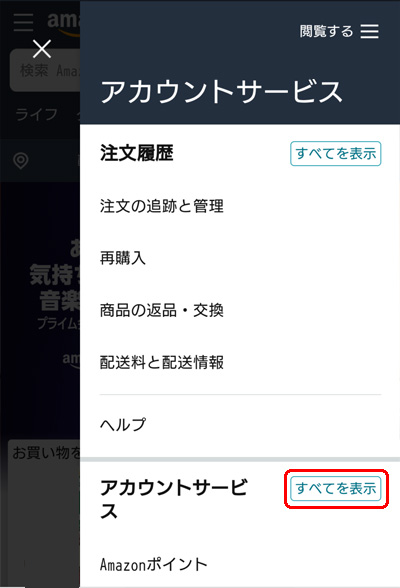
アカウントサービスがすべて表示されたら[アカウント設定]内[メンバーシップおよび購読]を押します。
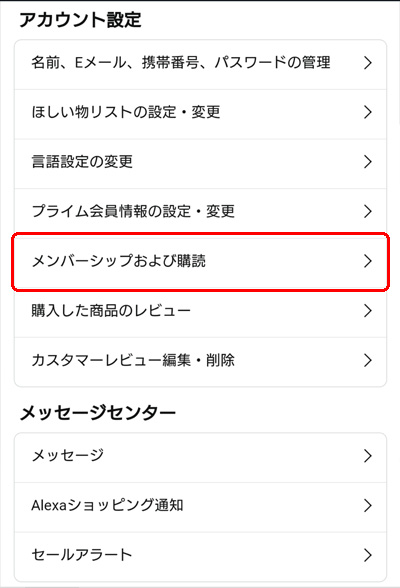
メンバーシップおよび購読画面が開くので[Kindle Unlimited の設定]を押します。
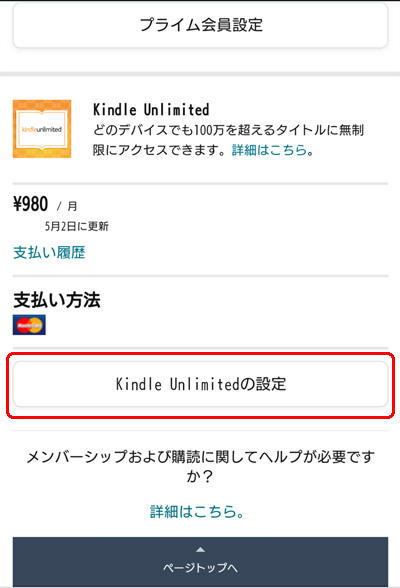
Kindle Unlimited 会員登録を管理画面が開くので、メンバーシップを管理から[Kindle Unlimited 会員登録をキャンセル]を押して解約をすすめてください。
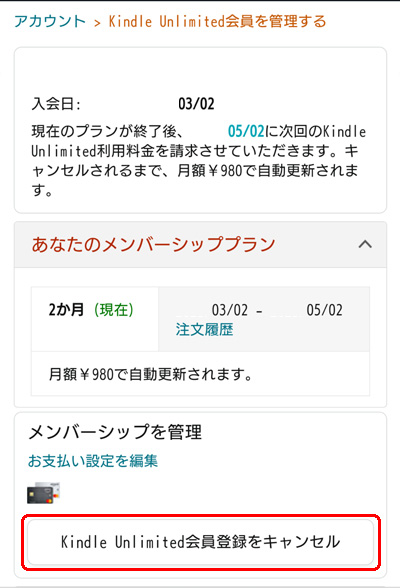
アプリ
下タブの[アカウント]アイコンを押して表示される[アカウントサービス]を押します。
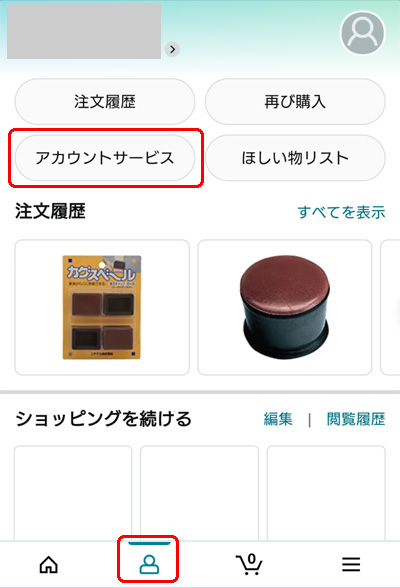
アカウント画面が開くので[アカウント設定]内[メンバーシップおよび購読]を押します。
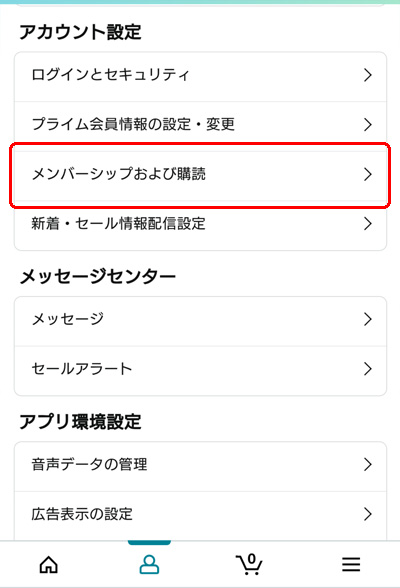
メンバーシップおよび購読画面が開くので[Kindle Unlimited の設定]を押します。
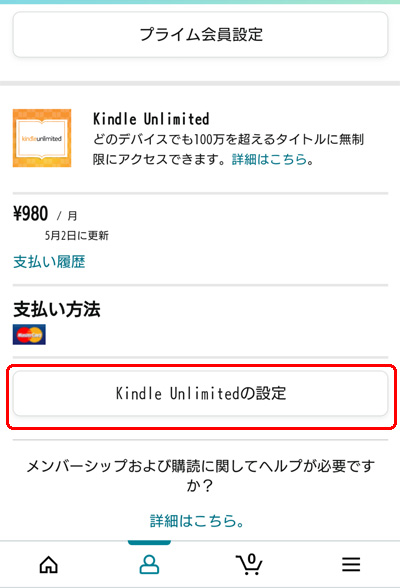
メンバーシップを管理画面には「当該アプリケーション上ではメンバーシップ管理はできません。」と表示されています。
現在アマゾンショッピングアプリでは Kindle Unlimited の解約はできませんでした。
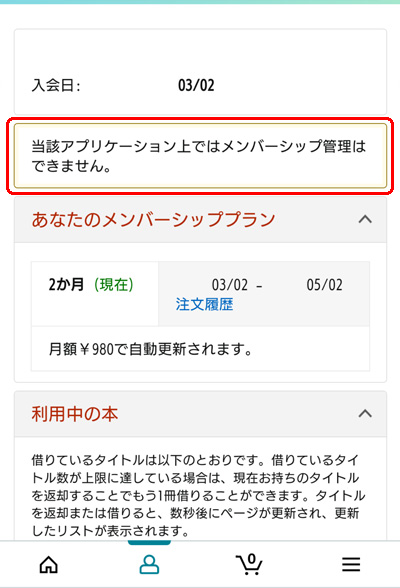
まとめ
Amazon Kindle Unlimited にキャンペーンを利用してお得に入会する方法でした。
以前は、30日0円のキャンペーンでしたが、今回は3か月とさらにお得になっています。
複数回、開催・利用できるキャンペーンのようなので、ちょっと読みたいとか興味のある Kindle Unlimited 対応本はお気に入りにいれておくと便利です。
この機会に Kindle Unlimited 対応本をお得に読み尽くしてください。


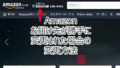

コメント